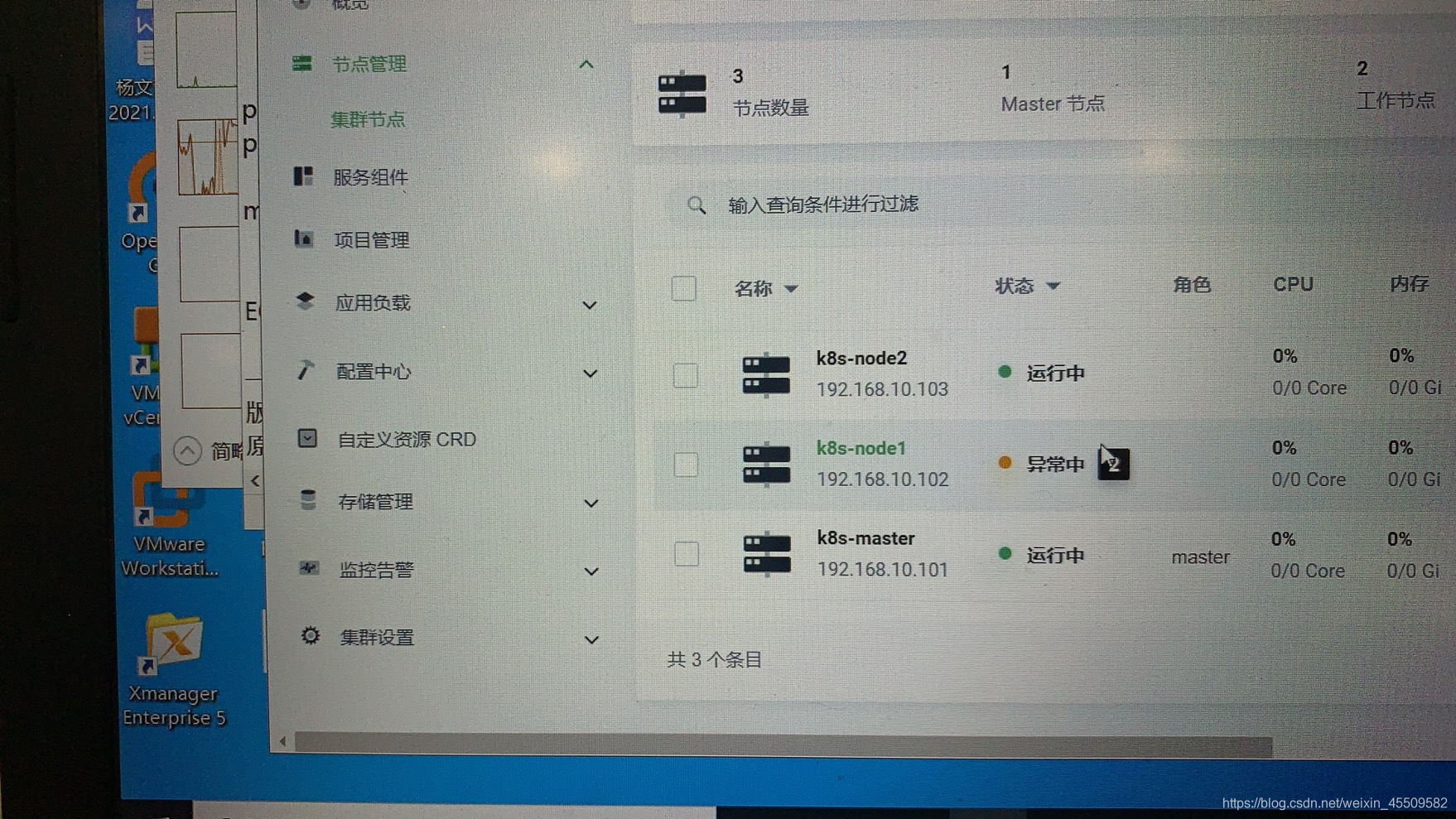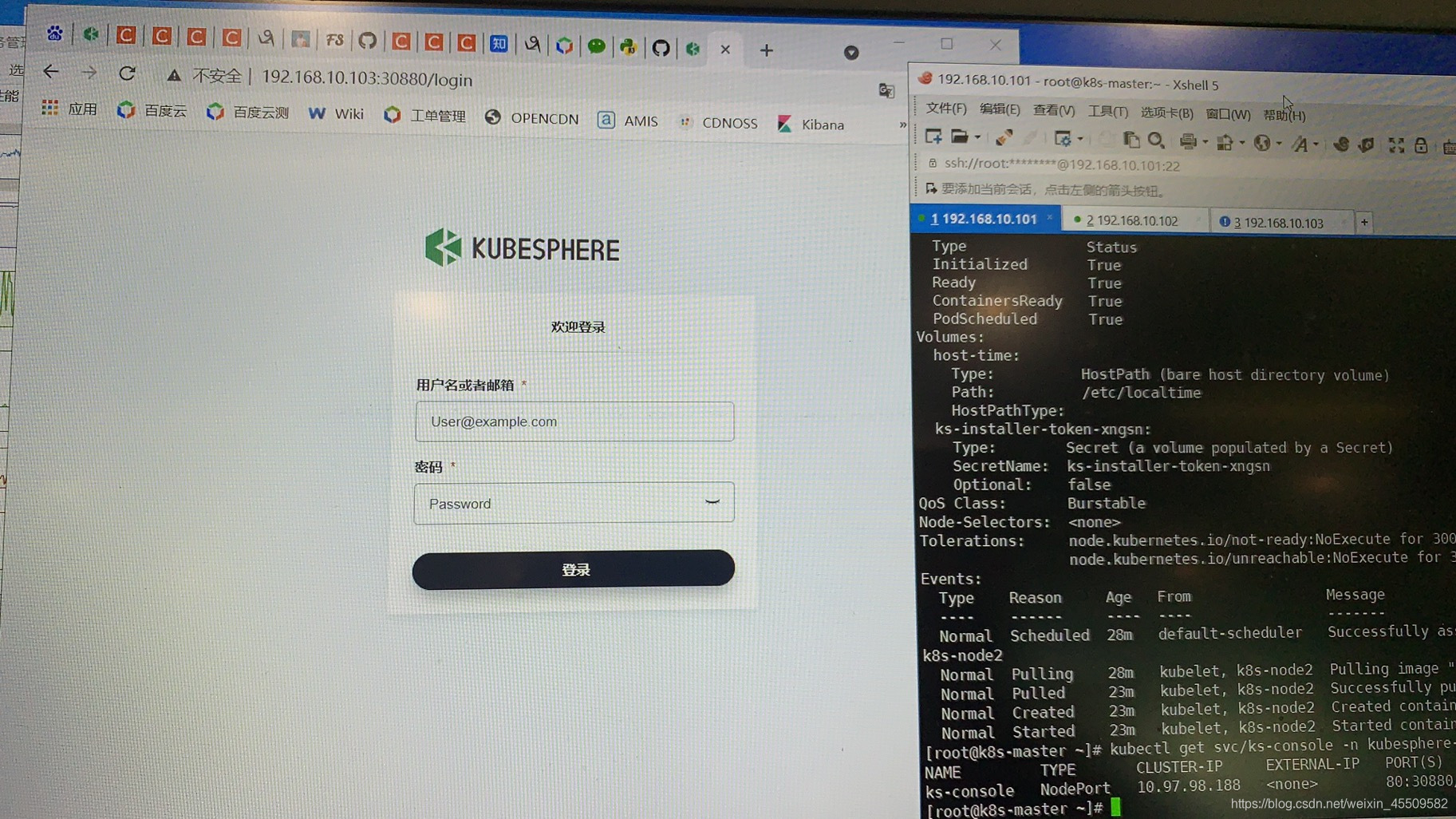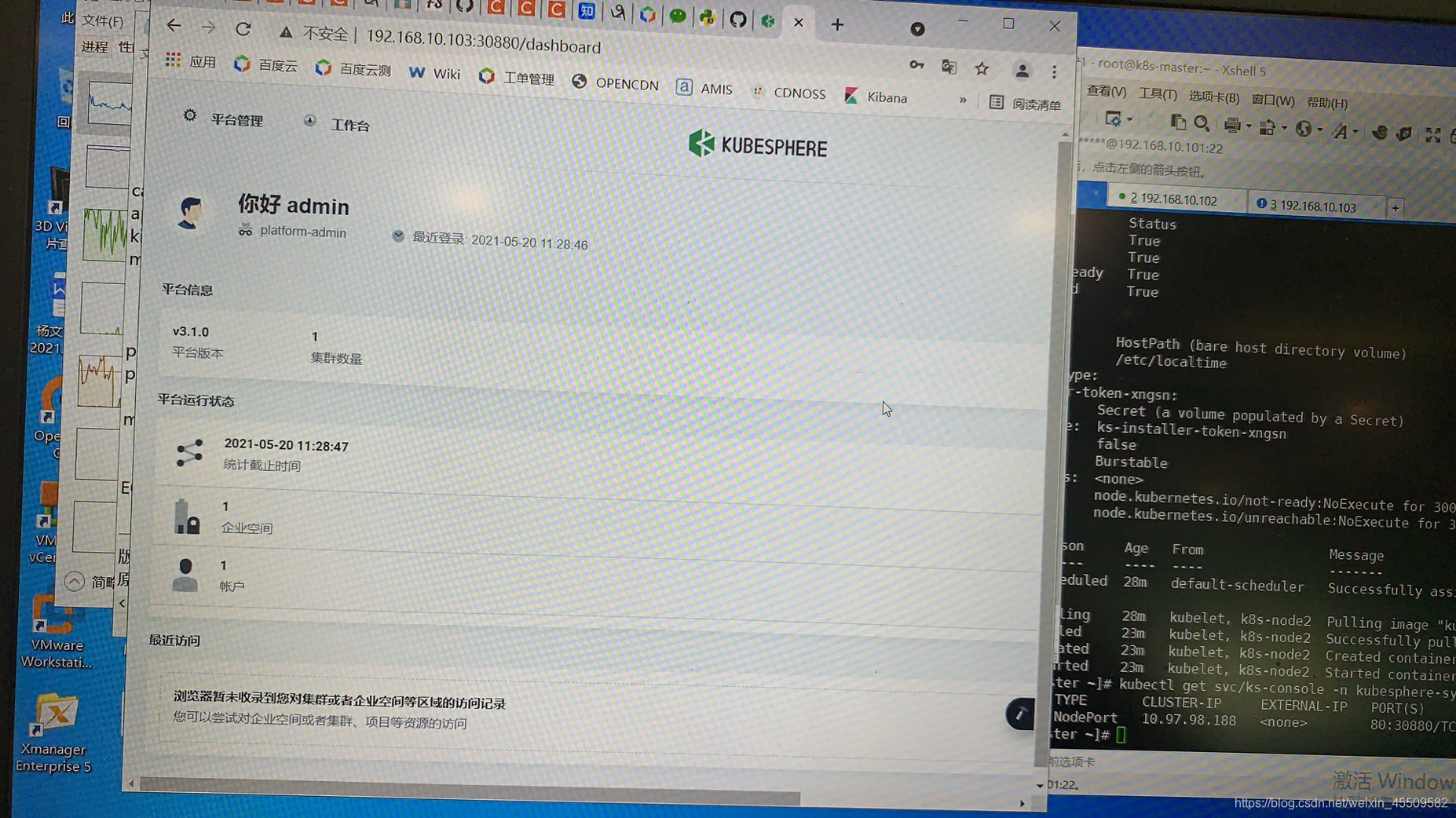# KUBERSPHERE安装
# 注:
在k8s搭建完成的基础上安装最小化kubesphere
环境:centos7x3
k8s-master 192.168.10.101 2核5G
k8s-node1 192.168.10.102 2核2G
k8s-node2 192.168.10.103 2核2G
kubeadmin安装kubernetes移步阿良大佬的教程 (opens new window) 基于kubeadmin搭建,master内存尽量给到7-8个G(我这里环境不允许,期间出现过多次蓝屏)
由于部分包被墙,搭建过程中可能会有许多包拉不下来,建议爬个梯子过去,或者本地翻过去之后给虚拟机做转发
在yum源存在的情况下
yum -y install openvpn
后台运行
openvpn --daemon --config *.openvpn
出现什么什么successfully什么什么completely就ok了
# 一、安装helm
1.地址 https://helm.sh/docs/intro/install/
wget https://get.helm.sh/helm-v3.3.4-linux-amd64.tar.gz
tart -zxvf helm-v3.3.4-linux-amd64.tar.gz
mv linux-amd64/helm /usr/local/bin/helm
helm version
version.BuildInfo{Version:"v3.3.4", GitCommit:"a61ce5633af99708171414353ed49547cf05013d", GitTreeState:"clean", GoVersion:"go1.14.9"}
2.命令补全
vim ~/.bashrc
source <(helm completion bash)
source ~/.bashrc
3.添加常用仓库
$ helm repo add stable https://kubernetes-charts.storage.googleapis.com/
$ helm repo add bitnami https://charts.bitnami.com/bitnami
$ helm repo add incubator https://kubernetes-charts-incubator.storage.googleapis.com/
$ helm repo add ingress-nginx https://kubernetes.github.io/ingress-nginx
$ helm repo update # Make sure we get the latest list of charts
$ helm repo add ali-stable https://kubernetes.oss-cn-hangzhou.aliyuncs.com/charts #阿里云
helm repo list
NAME URL
ingress-nginx https://kubernetes.github.io/ingress-nginx
stable https://kubernetes-charts.storage.googleapis.com/
bitnami https://charts.bitnami.com/bitnami
incubator https://kubernetes-charts-incubator.storage.googleapis.com/
4.配置权限
权限
kubectl apply -f helm-rbac.yaml
apiVersion: v1
kind: ServiceAccount
metadata:
name: tiller
namespace: kube-system
---
apiVersion: rbac.authorization.k8s.io/v1
kind: ClusterRoleBinding
metadata:
name: tiller
roleRef:
apiGroup: rbac.authorization.k8s.io
kind: ClusterRole
name: cluster-admin
subjects:
- kind: ServiceAccount
name: tiller
namespace: kube-system
# 二、安装openebs创建storageclass持久化存储
可移步大佬用nfs做持久化存储案例来了解持久化存储 (opens new window)
kubectl get node -o wide
去除污点
kubectl describe node master | grep Taint
去除master的污点
kubectl taint nodes master node-role.kubernetes.io/master:NoSchedule-
安装OpenEBS
A:若集群已安装了 Helm,可通过 Helm 命令来安装 OpenEBS:
kubectl create ns openebs
helm install --namespace openebs --name openebs stable/openebs --version 1.5.0
B:除此之外 还可以通过 kubectl 命令安装:
kubectl apply -f https://openebs.github.io/charts/openebs-operator-1.5.0.yaml
验证
kubectl get sc
如下将 openebs-hostpath设置为 默认的 StorageClass
kubectl patch storageclass openebs-hostpath -p '{"metadata": {"annotations":{"storageclass.kubernetes.io/is-default-class":"true"}}}'
验证
kubectl get sc
# 三、最小化安装kubesphere
参考官网 (opens new window) 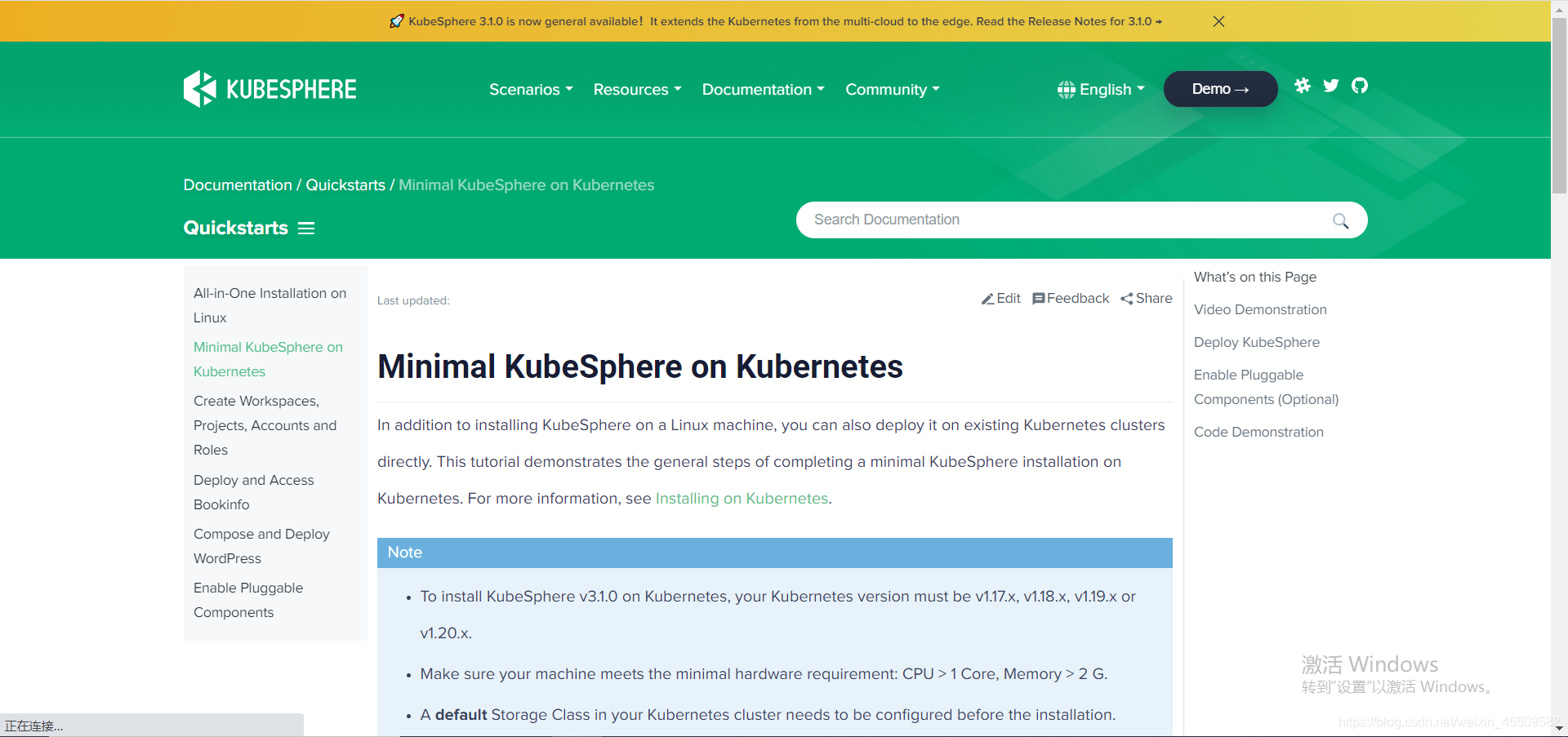 1.执行以下命令:
1.执行以下命令:
kubectl apply -f https://github.com/kubesphere/ks-installer/releases/download/v3.1.0/kubesphere-installer.yaml
kubectl apply -f https://github.com/kubesphere/ks-installer/releases/download/v3.1.0/cluster-configuration.yaml
2.检查安装日志:
kubectl logs -n kubesphere-system $(kubectl get pod -n kubesphere-system -l app=ks-install -o jsonpath='{.items[0].metadata.name}') -f
3.使用kubectl get pod --all-namespaces,看看是否所有的豆荚,在KubeSphere相关的命名空间运行正常。如果是,请30880通过以下命令检查控制台的端口(默认情况下):
kubectl get svc/ks-console -n kubesphere-system
4.查看kubusphere组件
kubectl get pod -n kubesphere-monitoring-system
5.登录kubesphere控制台
Console: http://192.168.10.103:30880
Account: admin
Password: P@88w0rd